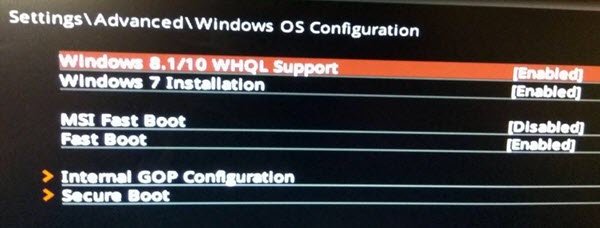Einige der OEMs haben eine einzigartige Funktion in der BIOS – Windows WHQL-Einstellung – was es einem ermöglicht, einige spezielle Tests durchzuführen, wenn es um Treiber geht. Die Einstellungen scheinen auch auf einigen MSI-Motherboards zitiert worden zu sein und haben viele der Verwirrung überlassen. In diesem Beitrag klären wir diese spezielle Einstellung.

Windows WHQL-Einstellung im BIOS
Die WHQL-Einstellung im BIOS von Windows 11/10/8-Computern:
- Sucht während des Startvorgangs nach signierten Treibern
- Lassen Sie uns die UEFI-Unterstützung aktivieren.
Bevor wir über die Einstellung sprechen, lassen Sie uns ein wenig darüber erfahren WHQL. Es steht für Windows Hardware Quality Labs. Das Programm bescheinigt, dass die Treiber mit der Windows-Version kompatibel sind, und gilt auch für Hardware. Was macht diese Einstellung im BIOS?
Die Windows WHQL-Einstellung ist eine Option im BIOS, mit der Sie den vollständigen Treibersignaturtest aktivieren oder UEFI aktivieren können, je nachdem, wie es vom OEM konfiguriert wurde. Diese Einstellung ist für Systemintegratoren gedacht, um einen vollständigen Microsoft WHQL-Test auszuführen, und nicht für allgemeine Endbenutzer.
1]Beim Booten nach signierten Treibern suchen
Es kann die Kompatibilität von Hardwaretreibern überprüfen. Wenn Sie dies im BIOS aktivieren, führt der Computer während des Bootens einen vollständigen Test durch, und wenn er Treiber findet, die nicht vollständig signiert sind, wird der Bootvorgang angehalten. Das BIOS kann nicht mit dem Startvorgang eines Betriebssystems interagieren. Das UEFI (Universal Extensible Firmware Interface) kann das, und deshalb kann es prüfen, ob alle Treiber WHQL-zertifiziert sind. Es überprüft die in der Registrierung aufgeführten Treiber und kompiliert die Hardwaredatenbank.
Es ist am besten, wenn Verbraucher diese Option nicht verwenden, da sie möglicherweise über solche Treiber verfügen. Wenn Sie es versehentlich aktiviert haben, kehren Sie zu den BIOS-Einstellungen zurück und wählen Sie etwas anderes oder verwenden Sie die Standardeinstellungen.
2]Vollständige UEFI-Unterstützung aktivieren
Diese Option aktiviert die vollständige UEFI-Unterstützung. Es sollte nur verwendet werden, wenn Sie einen Computer haben, der UEFI-fähig ist. Sie können das BIOS deaktivieren und zu UEFI wechseln. Stellen Sie außerdem sicher, dass Ihr Computer vorbereitet ist, wenn Sie das duale Betriebssystem auf Ihrem Computer wie Linux verwenden
Hoffe das hilft.